Πώς να μεταφέρετε φωτογραφίες από το Android στο iPhone
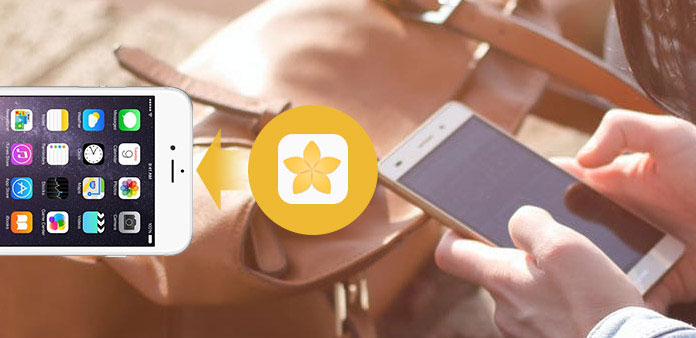
Υπάρχουν πολλά εργαλεία που θα σας βοηθήσουν να μεταφέρετε εύκολα φωτογραφίες από το τηλέφωνο Android στους υπολογιστές. Ωστόσο, όταν πρόκειται να μετακινήσετε φωτογραφίες από το Android στο iPhone, είναι ένα άλλο κατάστημα. Τα Android και iOS είναι εντελώς διαφορετικά λειτουργικά συστήματα. Αυτό κάνει τη μετανάστευση φωτογραφιών μεταξύ τους πιο δύσκολη. Στην πραγματικότητα, πολλά εργαλεία που χρησιμοποιούμε κάθε μέρα έχουν τη δυνατότητα να μεταφέρουν φωτογραφίες από το Android στο iPhone. Σε αυτό το σεμινάριο, θα σας παρουσιάσουμε τους καλύτερους τρόπους για να μεταφέρετε φωτογραφίες από το Android στο iPhone. Όταν πρέπει να μεταφέρετε εικόνες από το Android σε iDevice, μπορείτε να ακολουθήσετε τους λεπτομερείς οδηγούς μας παρακάτω.
- Μέθοδος 1. Μεταφορά φωτογραφιών Android στο iPhone μέσω μεταφοράς τηλεφώνου Tipard
- Μέθοδος 2. Μετακινήστε εικόνες από το Android σε iOS μέσω του Google Photos
- Μέθοδος 3. Η φωτογραφία μεταναστεύει από το Android στο iPhone μέσω του Flickr
- Μέθοδος 4. Εξαγωγή φωτογραφιών από το Android σε iPhone μέσω καλωδίου USB
Μέθοδος 1. Μεταφορά φωτογραφιών Android στο iPhone μέσω μεταφοράς τηλεφώνου Tipard
Tipard Μεταφορά τηλεφώνου είναι ένα επαγγελματικό πρόγραμμα εισαγωγής και εξαγωγής φωτογραφιών. Υποστηρίζει τη μεταφορά εικόνων από Android σε iOS, μεταξύ τηλεφώνων Android ή δύο iDevices. Επιπλέον, χρησιμοποιεί φυσικές συνδέσεις για να επιτύχει τη μετανάστευση εικόνας. Δεν χρειάζεται μόνο σύνδεση στο διαδίκτυο, αλλά προσφέρει επίσης υψηλότερη ταχύτητα και καλύτερη ποιότητα.
Εγκατάσταση μεταφοράς τηλεφώνου
Η μεταφορά τηλεφώνου έχει μία έκδοση για Windows και Mac αντίστοιχα. Μπορείτε να κατεβάσετε το σωστό και να το εγκαταστήσετε στον υπολογιστή σας.
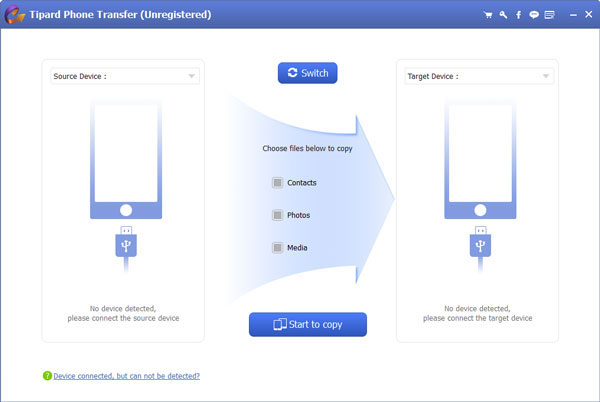
Σύνδεση Android και iPhone
Μεταβείτε στην εφαρμογή "Ρυθμίσεις" στην αρχική οθόνη του Android και ενεργοποιήστε την "Αποκατάσταση USB" στην οθόνη "Επιλογές προγραμματιστή". Συνδέστε τόσο τη συσκευή Android όσο και το iPhone στον υπολογιστή σας με καλώδια.
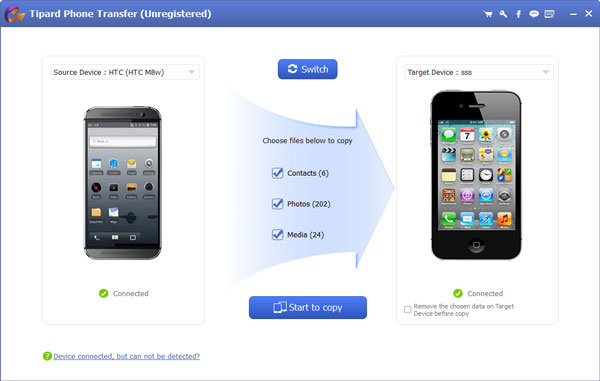
Επιλέξτε δεδομένα από το Android
Βεβαιωθείτε ότι το φορητό ακουστικό σας Android εμφανίζεται στον πίνακα "Συσκευή πηγής" και το iPhone εμφανίζεται στον πίνακα "Συσκευή προορισμού". Εάν όχι, κάντε κλικ στο κουμπί Switch για να τα διορθώσετε. Στη συνέχεια, διαγράψτε το πλαίσιο ελέγχου "Φωτογραφίες" στο κέντρο της διασύνδεσης.
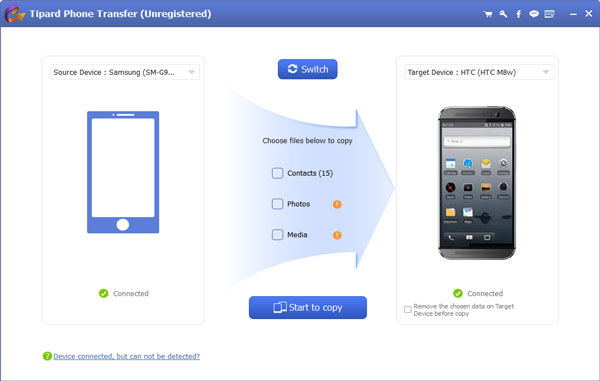
Μεταφέρετε δεδομένα από το Android
Μόλις κάνετε κλικ στο πλήκτρο "Έναρξη για αντιγραφή" στο κάτω μέρος, η υπηρεσία Phone Transfer θα εκτελέσει αμέσως την εντολή σας.
Μέθοδος 2. Μετακινήστε εικόνες από το Android σε iOS μέσω του Google Photos
Η εφαρμογή Google Photos που αναπτύχθηκε από την Google είναι ο πελάτης κινητής τηλεφωνίας για Android και iOS. Με αυτήν την υπηρεσία σύννεφο, μπορείτε να μεταφέρετε εικόνες από το Android στο iPhone. Πριν χρησιμοποιήσετε το Google Photos, πρέπει να καταλάβετε ότι το Google Photos προσφέρει απεριόριστο αποθηκευτικό χώρο για συμπιεσμένες φωτογραφίες. Αν θέλετε να μεταφέρετε φωτογραφίες με αρχική ποιότητα, πρέπει να χρησιμοποιήσετε το δωρεάν αποθηκευτικό χώρο 15GB.
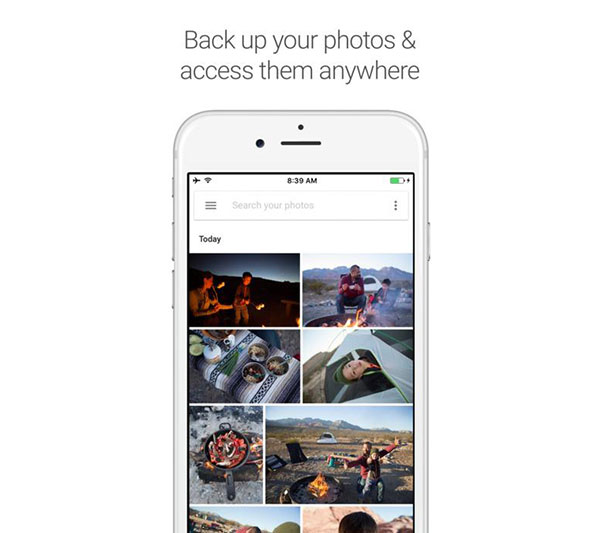
Πώς να μεταφέρετε φωτογραφίες από το Android σε iOS με το Google Photos
Βήμα 1: Λήψη και εγκατάσταση των Google Photos σε συσκευές Android και iPhone. Διατίθεται στο Play Store και στο App Store.
Βήμα 2: Εκκινήστε την εφαρμογή Google Photos στην αρχική οθόνη Android και συνδεθείτε στο λογαριασμό σας στο Gmail. Πατήστε στο κουμπί "Ρυθμίσεις", ενεργοποιήστε την επιλογή "Backup & Sync" και επιλέξτε "Μέγεθος αποστολής". Στη συνέχεια, μπορείτε να αποφασίσετε να εισαγάγετε όλες τις φωτογραφίες ή ένα άλμπουμ.
Βήμα 3: Γυρίστε στο iPhone, ανοίξτε την εφαρμογή Google Photos και συνδεθείτε στον ίδιο λογαριασμό Gmail. Πατήστε στη φωτογραφία που θέλετε να μεταφέρετε στο iPhone και ξεδιπλώστε το εικονίδιο "μενού" με τρεις τελείες στην επάνω δεξιά γωνία. Επιλέξτε "Λήψη" από τη λίστα μενού, η φωτογραφία θα αποθηκευτεί στην εφαρμογή "Φωτογραφίες" στο iPhone.
Μέθοδος 3. Η φωτογραφία μεταναστεύει από το Android στο iPhone μέσω του Flickr
Το Flickr είναι μια δημοφιλής συλλογή φωτογραφιών που προσφέρει δωρεάν χώρο αποθήκευσης 1TB για κάθε λογαριασμό σε κινητό κανάλι. Δεν θα συμπιέσει τις φωτογραφίες σας κατά την εισαγωγή. Και παρόλο που η χωρητικότητα αποθήκευσης είναι περιορισμένη, αρκεί να αφήσετε τις φωτογραφίες να μεταναστεύσουν από το Android στο iPhone σας.
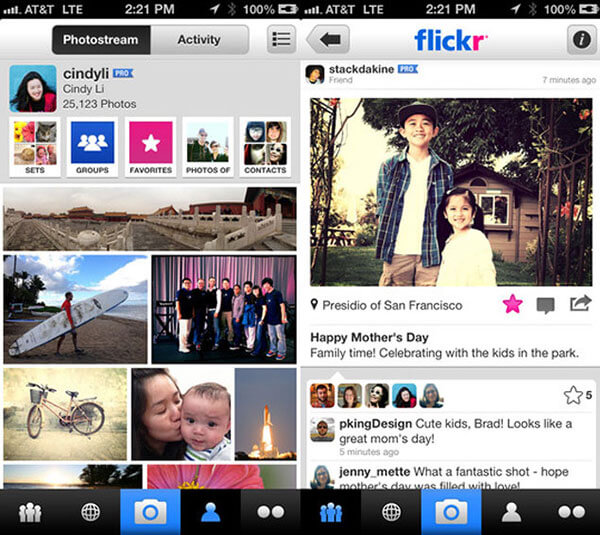
Πώς μεταφέρεται η φωτογραφία με το Flickr
Βήμα 1: Κάντε λήψη της εφαρμογής Flickr από το Play Store και εγκαταστήστε τη στη συσκευή σας Android. Ανοίξτε το και συνδεθείτε στον λογαριασμό σας στο Flickr.
Συμβουλή: μπορείτε να καταχωρίσετε ένα λογαριασμό στη διεύθυνση https://www.flickr.com/.
Βήμα 2: Η εφαρμογή Flickr θα σας ζητήσει να ρυθμίσετε τα αντίγραφα ασφαλείας φωτογραφιών και βίντεο, όπως η χρήση της σύνδεσης δεδομένων σε εφεδρικές φωτογραφίες. Μετά τη ρύθμιση, θα δημιουργήσει αυτόματα αντίγραφα ασφαλείας για όλες τις φωτογραφίες Android στο Flickr.
Βήμα 3: Μεταβείτε στο iPhone σας και εγκαταστήστε την εφαρμογή Flickr από το App Store. Εκκινήστε την εφαρμογή Flickr και συνδεθείτε στον ίδιο λογαριασμό.
Βήμα 4: Δείτε τις φωτογραφίες σας στο άλμπουμ και επιλέξτε τις φωτογραφίες που θέλετε να μεταφέρετε. Πατήστε το εικονίδιο "Κοινή χρήση" και επιλέξτε "Αποθήκευση" από τη λίστα μενού. Στη συνέχεια, οι επιλεγμένες φωτογραφίες θα εξαχθούν από το Flickr στο Roll Camera.
Ο δωρεάν λογαριασμός Flickr πρέπει να προβάλλει διαφημίσεις. Αν δεν θέλετε να δείτε τις διαφημίσεις, μπορείτε να πληρώσετε για το λογαριασμό pro σε $ 50 ετησίως.
Μέθοδος 4. Εξαγωγή φωτογραφιών από το Android σε iPhone μέσω καλωδίου USB
Όπως γνωρίζετε, τα Android και iOS δεν μπορούν να επικοινωνούν απευθείας. Αλλά και οι δύο μπορούν να αλληλεπιδράσουν με υπολογιστές. Έτσι, αν δεν θέλετε να χρησιμοποιήσετε ένα εργαλείο τρίτου μέρους, μπορείτε να μεταφέρετε φωτογραφίες από το Android σε iOS με έναν υπολογιστή.
Πώς να εξάγετε φωτογραφίες από το Android στον υπολογιστή
Βήμα 1: Μεταβείτε στην εφαρμογή "Ρυθμίσεις" στην αρχική οθόνη Android και ενεργοποιήστε τη λειτουργία "Κατάργηση σφαλμάτων USB" στην οθόνη "Επιλογές προγραμματιστή".
Βήμα 2: Συνδέστε το τηλέφωνό σας Android στον υπολογιστή με ένα καλώδιο USB.
Βήμα 3: Όταν εμφανιστεί το παράθυρο διαλόγου Αυτόματη αναπαραγωγή, επιλέξτε την επιλογή "Άνοιγμα συσκευής για προβολή αρχείων" για να συνεχίσετε.
Βήμα 4: Μεταβείτε στην επιλογή "Εσωτερική αποθήκευση" -> "DCIM" -> "Κάμερα", μπορείτε να κάνετε προεπισκόπηση και λήψη φωτογραφιών στο τηλέφωνο Android. Εάν αποθηκεύετε φωτογραφίες στην κάρτα SD, η διαδρομή θα πρέπει να είναι κάρτα SD-> DCIM.
Μετά τη λήψη, αφαιρέστε το τηλέφωνο Android από τον υπολογιστή σας.
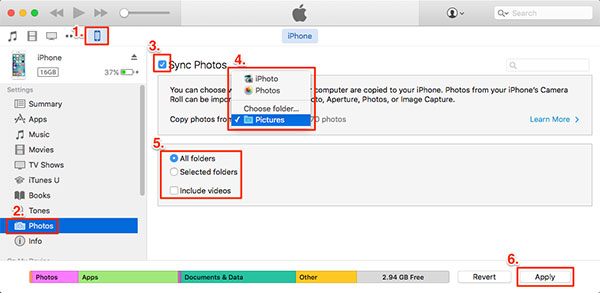
Πώς να εισαγάγετε φωτογραφίες στο iPhone
Βήμα 1: Συνδέστε το iPhone σας στον υπολογιστή με καλώδιο USB και εκκινήστε το iTunes στον υπολογιστή.
Βήμα 2: Όταν το iTunes αναγνωρίζει το iPhone σας, κάντε κλικ στο εικονίδιο της συσκευής στην πάνω κορδέλα και επιλέξτε Φωτογραφίες στην αριστερή πλευρά της γραμμής.
Βήμα 3: Τοποθετήστε το πλαίσιο ελέγχου των φωτογραφιών συγχρονισμού στο δεξιό πλαίσιο και επιλέξτε τη θέση που αποθηκεύετε τις φωτογραφίες Android.
Βήμα 4: Αφού κάνετε κλικ στο κουμπί Apply στο κάτω μέρος, οι φωτογραφίες θα εισαχθούν στο Roll Camera Camera iPhone.
Συμπέρασμα
Αντιμετωπίζετε προκλήσεις για τη μεταφορά φωτογραφιών από το Android στο iPhone; Λοιπόν, θα βρείτε τους οδηγούς βήμα προς βήμα είναι χρήσιμοι. Έχουμε μοιραστεί πολλούς τρόπους για να μεταφέρουμε φωτογραφίες από το Android σε iOS. Αν θέλετε να μεταφέρετε φωτογραφίες μεταξύ δύο κινητών συσκευών χωρίς απώλεια ποιότητας, θα σας συστήσουμε την μεταφορά τηλεφώνου Tipard. Η εφαρμογή Google Photos είναι πελάτης της υπηρεσίας cloud. Και μπορείτε να το αντιμετωπίζετε ως εργαλείο μεταφοράς φωτογραφιών μεταξύ Android και iPhone. Το Flickr είναι μια συλλογή φωτογραφιών που μπορεί να μεταφέρει εικόνες από το Android στο iPhone. Και αν δεν θέλετε να βασίζεστε σε εργαλεία τρίτων, θα πρέπει να χρησιμοποιήσετε έναν Η / Υ ως μέσο για την έμμεση μετανάστευση φωτογραφιών.
Πώς να μεταφέρετε φωτογραφίες από το Android στο iPhone







